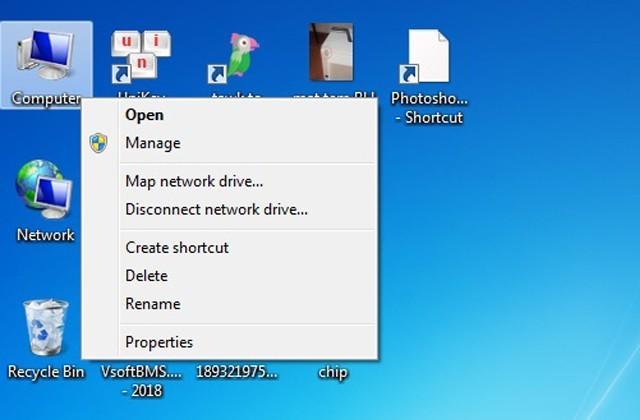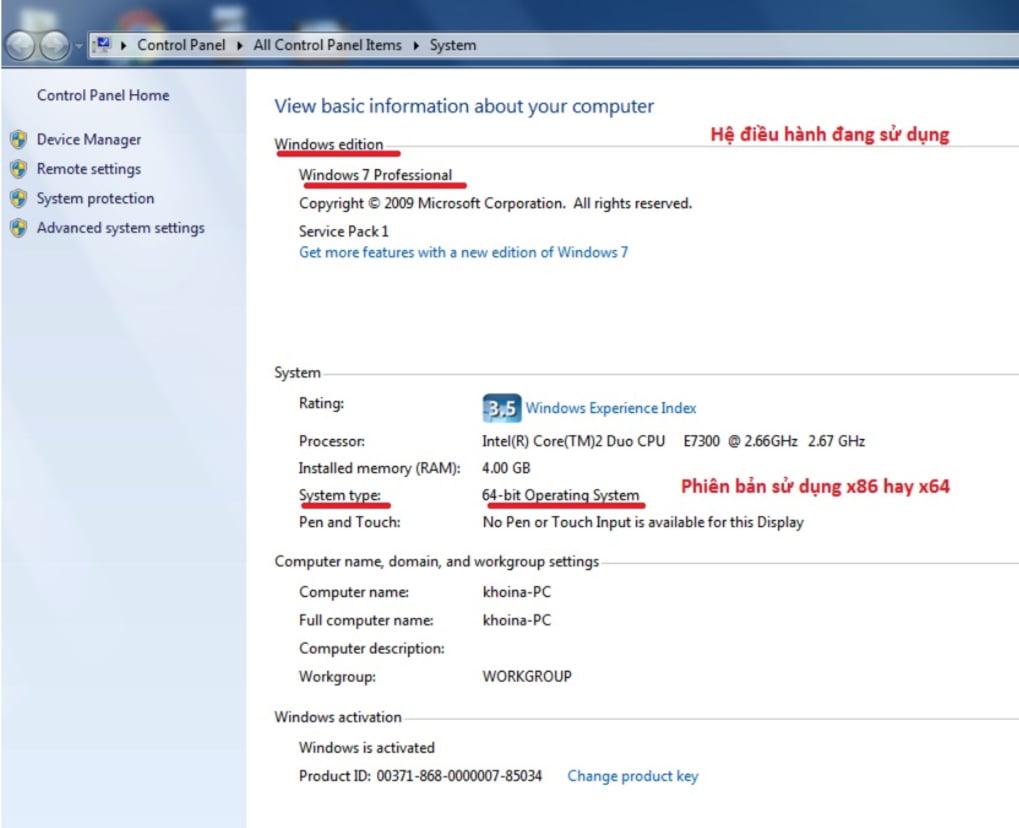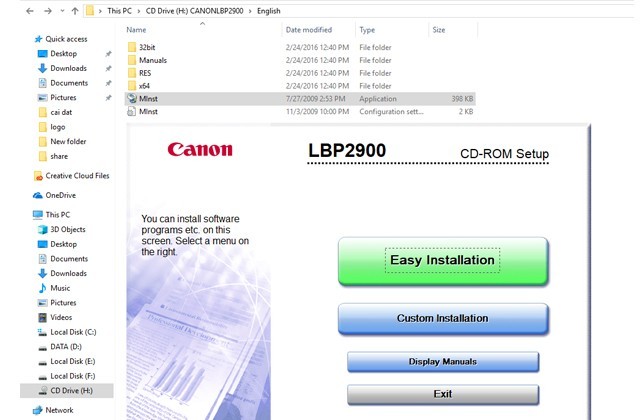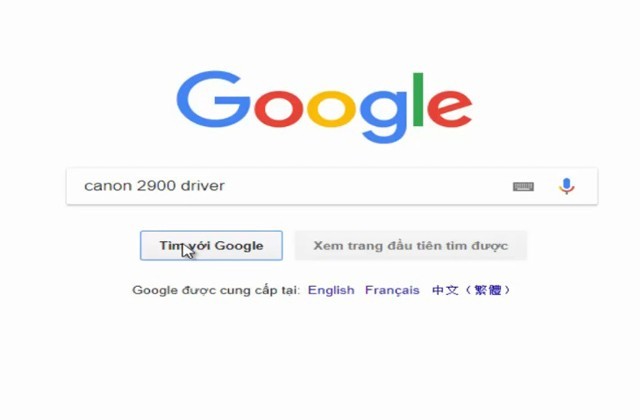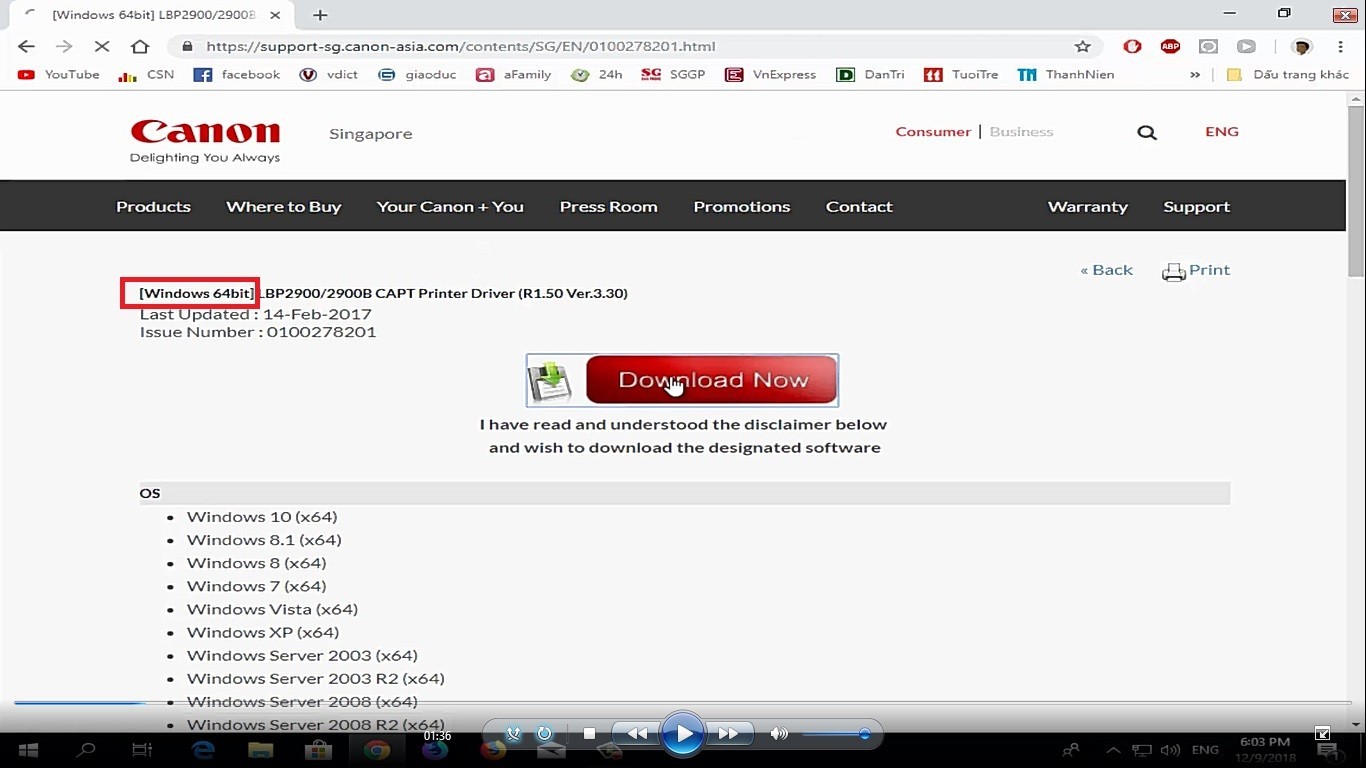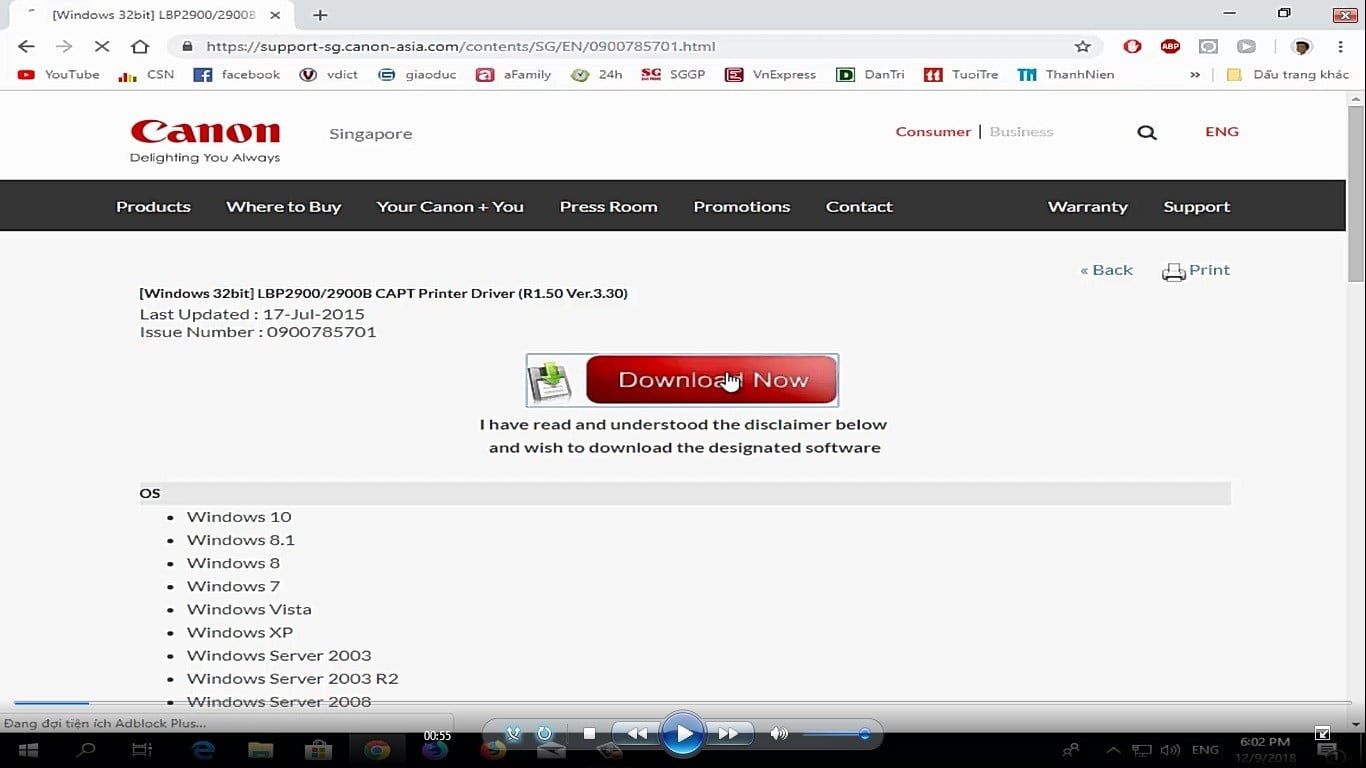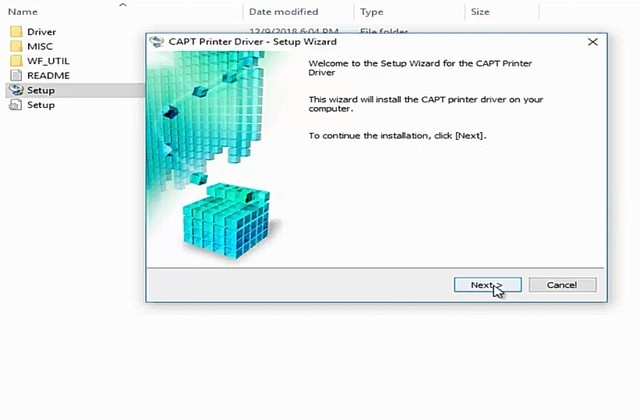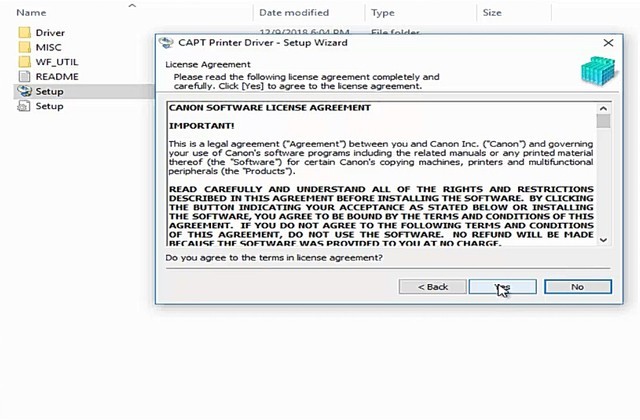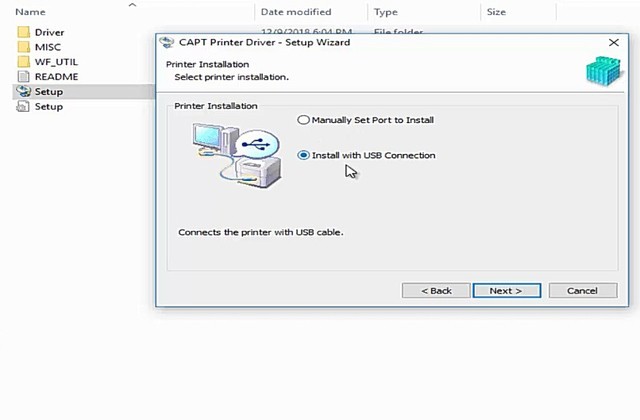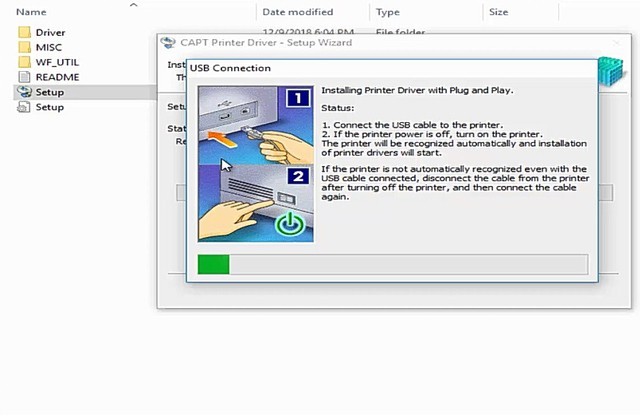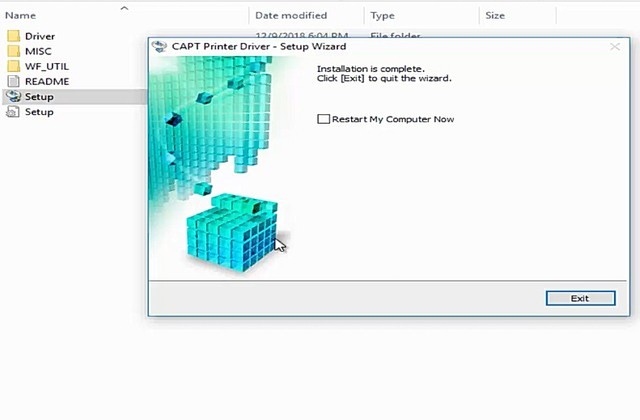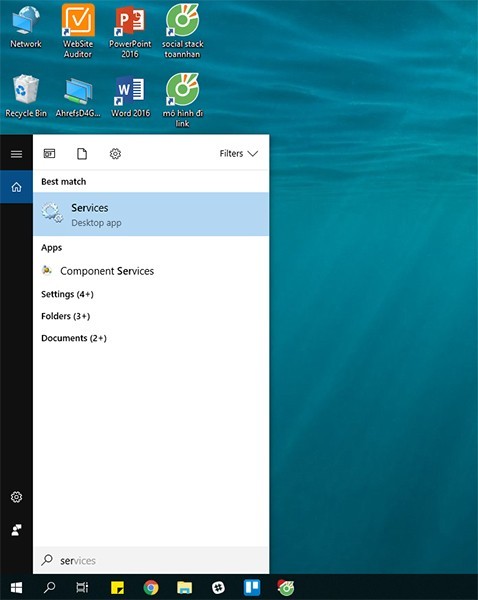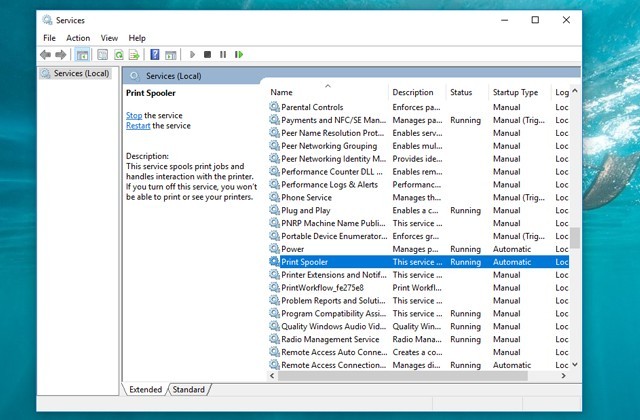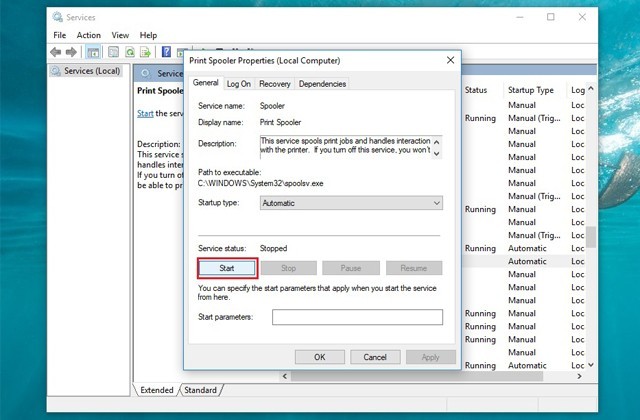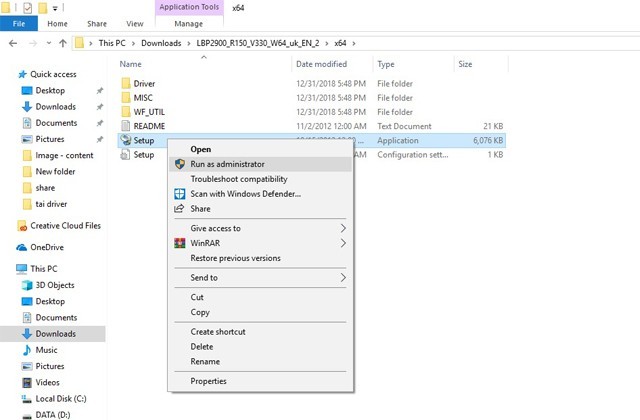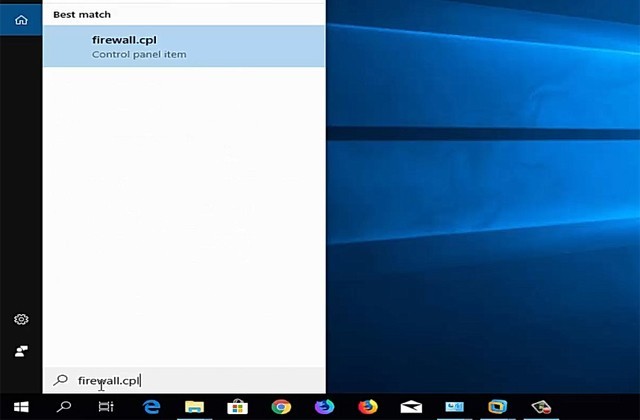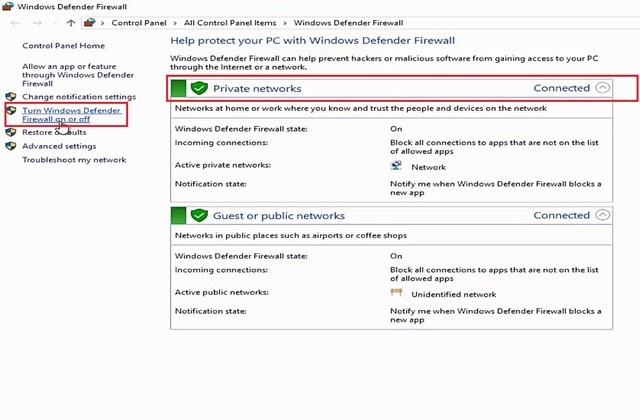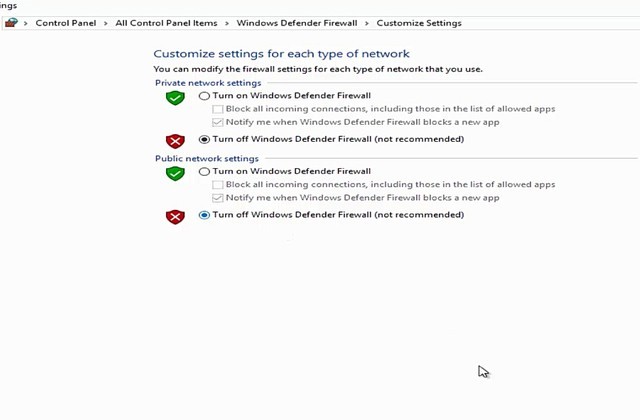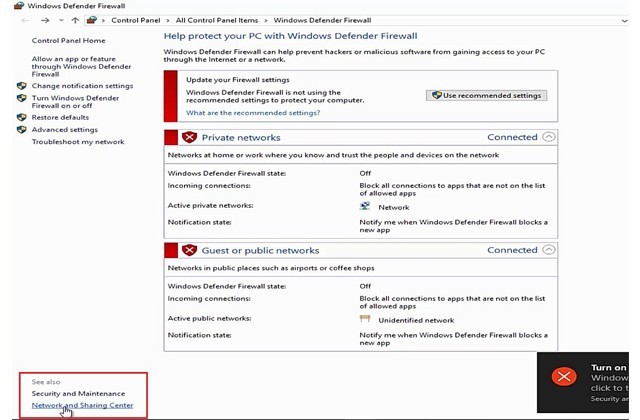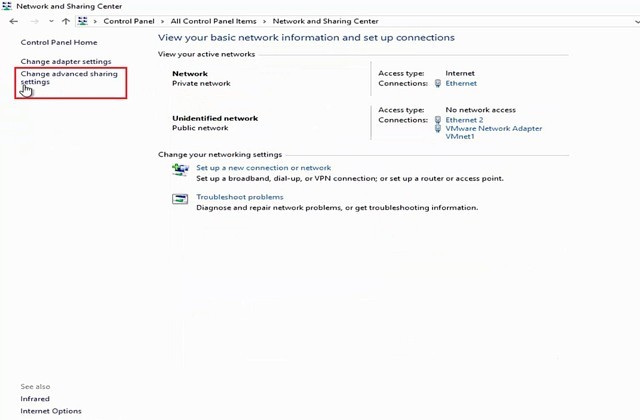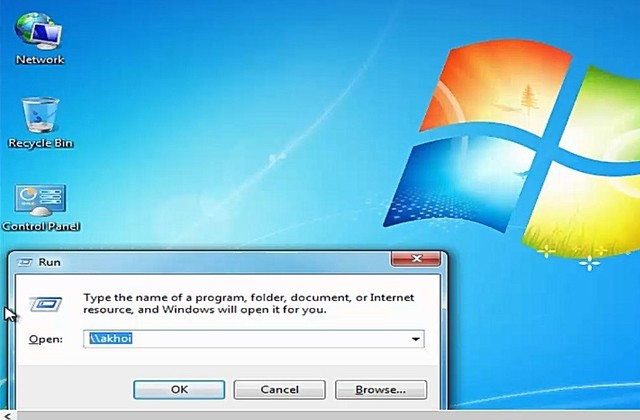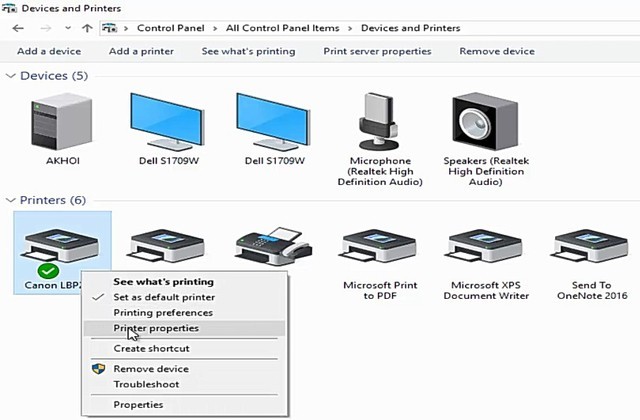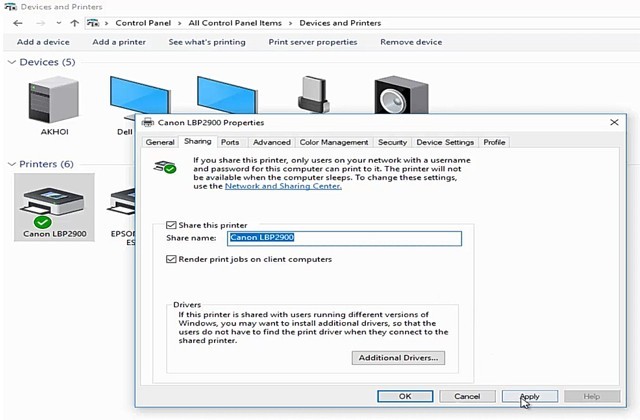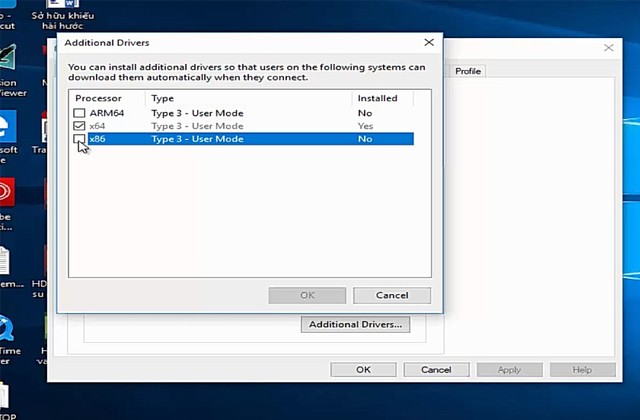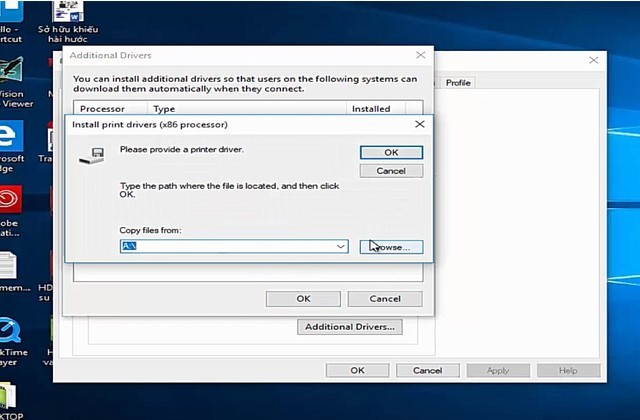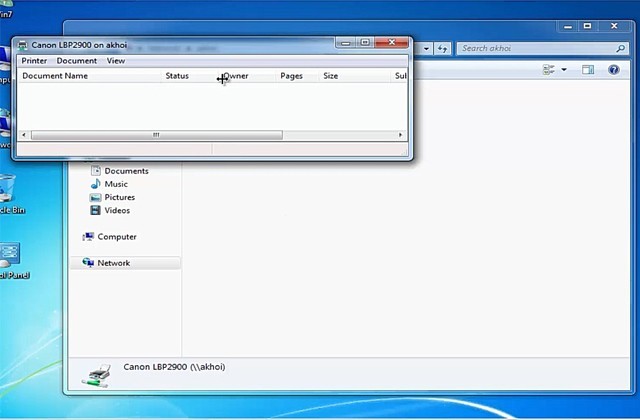Thanh toán đơn hàng Shopee bằng tài khoản ngân hàng là một phương thức tiện lợi và an toàn, giúp bạn dễ dàng hoàn tất các giao dịch mua sắm trực tuyến trên nền tảng Shopee một cách nhanh chóng. Trong bài viết này, chúng ta sẽ tìm hiểu chi tiết về cách thức và các bước thực hiện thanh toán Shopee bằng tài khoản ngân hàng. Theo dõi bài viết của mình để biết cách thanh toán đơn hàng Shopee bằng tài khoản ngân hàng bạn nhé!
- Hướng Dẫn Download Và Cài Đặt PUBG Mobile PC Mới Nhất Cho Anh Em
- Fix: Windows Cannot Access the Specified Device Path/File Windows 10
- Cách Tắt Chế Độ Màn Hình iPhone Bị Trắng Đen Đơn Giản
- Công thức làm bò khô tại nhà đơn giản mà ai làm cũng thành công
- Thủ thuật lấy lại file excel chưa lưu, bị lưu đè, bị xóa đơn giản
1. Thanh toán Shopee bằng tài khoản ngân hàng là gì?
Thanh toán Shopee bằng tài khoản ngân hàng hay còn gọi là Thanh toán bằng hình thức khoản ngân hàng, là hình thức thanh toán mà người dùng sử dụng thẻ ATM nội địa, hoặc chuyển khoản trực tiếp tại ngân hàng để thanh toán đơn hàng của mình.
Bạn đang xem: Cách thanh toán Shopee bằng tài khoản ngân hàng thế nào?
Tuy nhiên bạn cần lưu ý là hình thức thanh toán bằng chuyển khoản ngân hàng khi mua hàng trên Shopee chỉ áp dụng với một số sản phẩm nhất định, và Đơn hàng thanh toán chuyển khoản phải có giá trị ít nhất là 10.000 VND (số tiền này chưa bao gồm chi phí vận chuyển và các chi phí phát sinh khác nếu có).
Chú ý: Đơn hàng Thanh toán bằng hình thức khoản ngân hàng không bao gồm các sản phẩm thuộc nhóm Nạp thẻ & Dịch vụ.
Có thể bạn quan tâm:
– Tại sao Shopee không cho thanh toán khi nhận hàng? Cách mở lại ra sao?
– Thanh toán Shopee bằng MOMO, ZaloPay được không?
– SPayLater Shopee là gì? Cách kích hoạt SPayLater cho người mới
– Ví ShopeePay là gì? Cách đăng ký, sử dụng ví ShopeePay ra sao?
2. Cách thanh toán đơn hàng Shopee bằng hình thức khoản ngân hàng
Bạn có thể thanh toán đơn hàng Shopee bằng hình thứ chuyển khoản ngân hàng nếu thực hiện các bước sau:
Bước 1: Chọn và thêm sản phẩm vào giỏ hàng
Sau khi mở App Shopee và đăng nhập tài khoản cá nhân của mình, bạn chọn sản phẩm cần mua đáp ứng điều kiện mình đã nêu ở mục 1. Sau khi chọn được sản phẩm bạn thêm sản phẩm vào giỏ hàng cá nhân.
Bước 2: Chọn sản phẩm và Mua ngay
Xem thêm : Nếu iPhone hoặc iPad của bạn bị thất lạc hoặc mất cắp
Tiếp theo bạn truy cập giỏ hàng của mình, chọn sản phẩm cần mua và bấm vào nút “Mua hàng” nằm ở góc phải phía dưới màn hình.
Bước 3: Chọn phương thức thanh toán chuyển khoản ngân hàng
Khi được chuyển qua trang Thanh toán, bạn bấm vào phần “Phương thức thanh toán” và chọn “Chuyển khoản ngân hàng“. Sau đó bấm vào nút “Đồng ý” cuối màn hình.
Bước 4: Kiểm tra lại các thông tin, áp dụng mã giảm giá và Đặt hàng
Tiếp đến bạn kiểm tra lại các thông tin đơn hàng, áp dụng mã giảm giá Shopee, mã miễn phí vận chuyển Shopee (nếu có). Cuối cùng bấm vào nút “Đặt hàng” góc phải cuối màn hình.
Bước 5: Sao chép số tài khoản
Khi được chuyển qua trang Thông tin thanh toán, bạn hãy bấm vào nút “Sao chép” số tài khoản ngân hàng và bấm vào nút “Đồng ý“.
Bước 6: Chuyển khoản ngân hàng bằng Internet Banking
Sau khi sao chép số tài khoản và các thông tin, bạn hoàn tất việc thanh toán đơn hàng Shopee bằng chuyển khoản ngân hàng thông qua số tài khoản đã sao chép và các thông tin tại trang Thông tin tài khoản.
Sau khi tiền hành chuyển khoản thành công, bạn sẽ nhận được thông báo trên App Shopee Xác nhận đã thanh toán trong vòng từ 2 phút – 72 giờ.
Đặc biệt: Theo dõi các kênh mạng xã hội của Blog Giảm Giá để cập nhật tin khuyến mãi, mã giảm giá Shopee cũng như chia sẻ mẹo săn sale nhé:
Xem thêm : Cách chuyển đăng nhập app VCB Digibank sang điện thoại mới khác
Group facebook: Xóm Săn Sale
Kênh Telegram: Nghiện Săn Deal
Kênh Zalo: Xóm Săn Sale
Messenger: Nghiện Săn Deal
Lưu ý:
– Số tiền bạn thực hiện chuyển khoản phải bằng Tổng Thanh Toán được hiển thị trên Trang Thông Tin Thanh Toán.
– Bạn KHÔNG thanh toán cộng dồn, mỗi hóa đơn là một giao dịch chuyển khoản duy nhất. Bạn không gộp dồn nhiều hóa đơn vào cùng một thanh toán.
– Thời gian cập nhật trạng thái đơn hàng thành công sẽ là từ 1-3 ngày làm việc, tính từ thời điểm bạn đã chuyển khoản thanh toán thành công cho đơn hàng của mình.
– Đối với trường hợp bạn thực hiện thanh toán một lần cho nhiều đơn hàng, hệ thống sẽ ghi nhận thanh toán KHÔNG thành công và số tiền sẽ được hoàn về tài khoản ngân hàng của bạn.
Mình tin rằng thông qua phần chia sẻ trên, bạn đã biết cách thanh toán đơn hàng Shopee bằng cách chuyển khoản ngân hàng rồi. Cảm ơn bạn đã theo dõi hết bài viết! Chúc bạn có những trải nghiệm mua sắm an toàn và tiện lợi cùng Shopee!
Nguồn: https://leplateau.edu.vn
Danh mục: Thủ Thuật

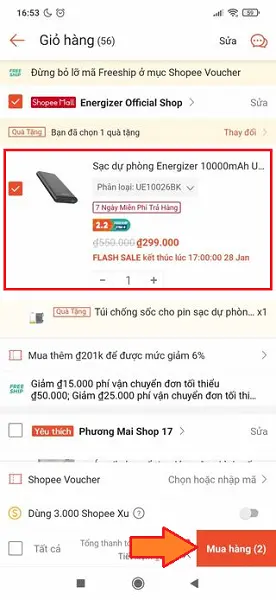

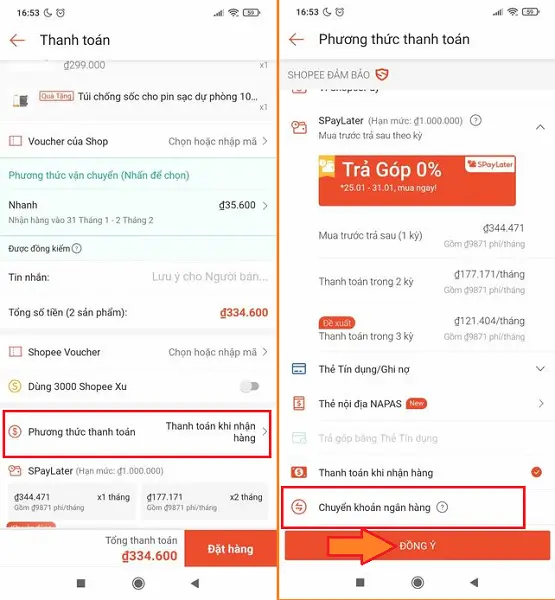
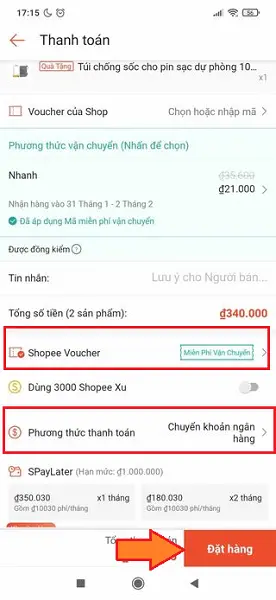
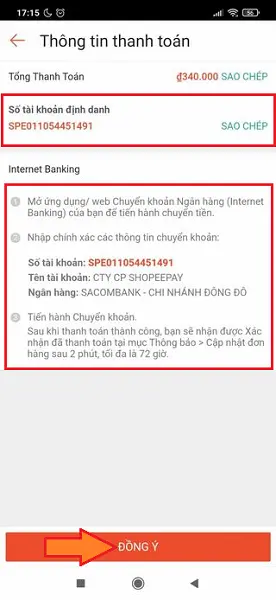





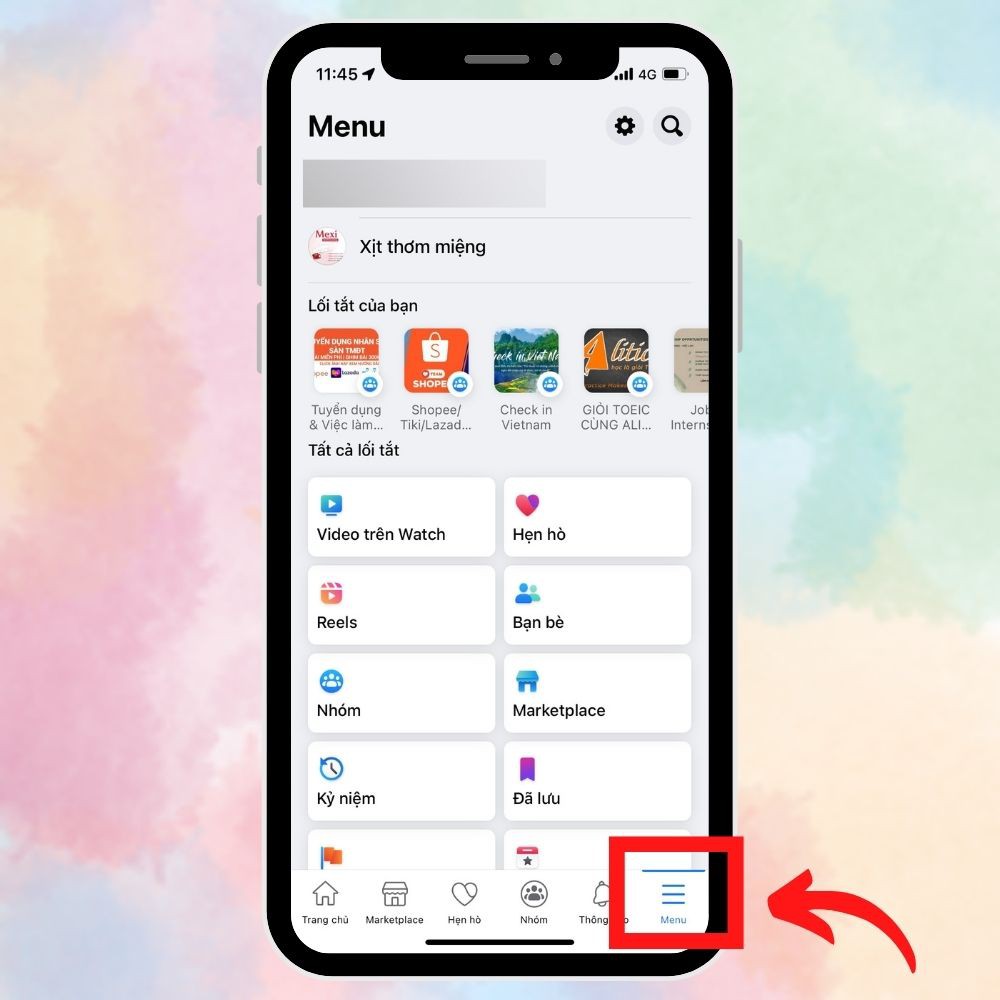
/fptshop.com.vn/uploads/images/tin-tuc/183020/Originals/5-cach-doc-tin-nhan-messenger-ma-khong-hien-da-xem-tren-iphone-khong-phai-ai-cung-biet1.jpg)
/fptshop.com.vn/uploads/images/tin-tuc/183020/Originals/5-cach-doc-tin-nhan-messenger-ma-khong-hien-da-xem-tren-iphone-khong-phai-ai-cung-biet2.jpg)
/fptshop.com.vn/uploads/images/tin-tuc/183020/Originals/5-cach-doc-tin-nhan-messenger-ma-khong-hien-da-xem-tren-iphone-khong-phai-ai-cung-biet3.jpg)
/fptshop.com.vn/uploads/images/tin-tuc/183020/Originals/5-cach-doc-tin-nhan-messenger-ma-khong-hien-da-xem-tren-iphone-khong-phai-ai-cung-biet4.jpg)
/fptshop.com.vn/uploads/images/tin-tuc/183020/Originals/5-cach-doc-tin-nhan-messenger-ma-khong-hien-da-xem-tren-iphone-khong-phai-ai-cung-biet5.jpg)
/fptshop.com.vn/uploads/images/tin-tuc/183020/Originals/5-cach-doc-tin-nhan-messenger-ma-khong-hien-da-xem-tren-iphone-khong-phai-ai-cung-biet6.jpg)
/fptshop.com.vn/uploads/images/tin-tuc/183020/Originals/5-cach-doc-tin-nhan-messenger-ma-khong-hien-da-xem-tren-iphone-khong-phai-ai-cung-biet7.jpg)
/fptshop.com.vn/uploads/images/tin-tuc/183020/Originals/5-cach-doc-tin-nhan-messenger-ma-khong-hien-da-xem-tren-iphone-khong-phai-ai-cung-biet8.jpg)
/fptshop.com.vn/uploads/images/tin-tuc/183020/Originals/5-cach-doc-tin-nhan-messenger-ma-khong-hien-da-xem-tren-iphone-khong-phai-ai-cung-biet9.jpg)
/fptshop.com.vn/uploads/images/tin-tuc/183020/Originals/5-cach-doc-tin-nhan-messenger-ma-khong-hien-da-xem-tren-iphone-khong-phai-ai-cung-biet10.jpg)
/fptshop.com.vn/uploads/images/tin-tuc/183020/Originals/5-cach-doc-tin-nhan-messenger-ma-khong-hien-da-xem-tren-iphone-khong-phai-ai-cung-biet11.jpg)
/fptshop.com.vn/uploads/images/tin-tuc/183020/Originals/5-cach-doc-tin-nhan-messenger-ma-khong-hien-da-xem-tren-iphone-khong-phai-ai-cung-biet12.jpg)
/fptshop.com.vn/uploads/images/tin-tuc/183020/Originals/5-cach-doc-tin-nhan-messenger-ma-khong-hien-da-xem-tren-iphone-khong-phai-ai-cung-biet13.jpg)
/fptshop.com.vn/uploads/images/tin-tuc/183020/Originals/5-cach-doc-tin-nhan-messenger-ma-khong-hien-da-xem-tren-iphone-khong-phai-ai-cung-biet14.jpg)
/fptshop.com.vn/uploads/images/tin-tuc/183020/Originals/5-cach-doc-tin-nhan-messenger-ma-khong-hien-da-xem-tren-iphone-khong-phai-ai-cung-biet15.jpg)
/fptshop.com.vn/uploads/images/tin-tuc/183020/Originals/5-cach-doc-tin-nhan-messenger-ma-khong-hien-da-xem-tren-iphone-khong-phai-ai-cung-biet16.jpg)
/fptshop.com.vn/uploads/images/tin-tuc/183020/Originals/5-cach-doc-tin-nhan-messenger-ma-khong-hien-da-xem-tren-iphone-khong-phai-ai-cung-biet17.jpg)
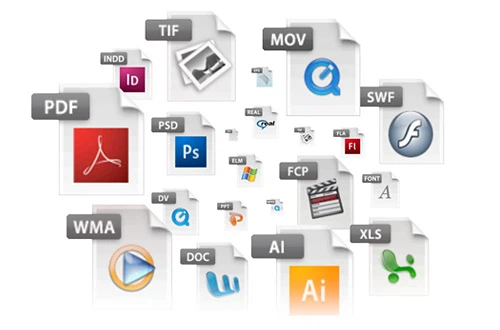
/fptshop.com.vn/uploads/images/tin-tuc/105894/Originals/overview_filetypes.jpg)
/fptshop.com.vn/uploads/images/tin-tuc/105894/Originals/default%20app2.jpg)
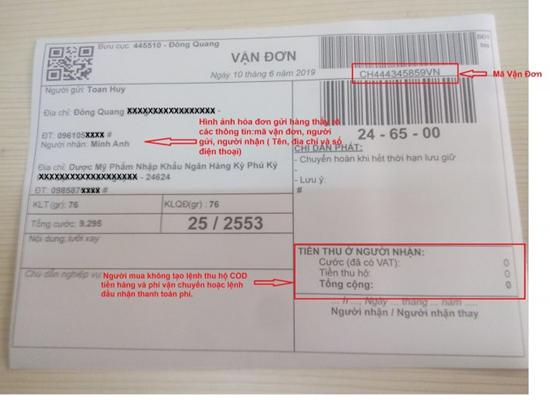

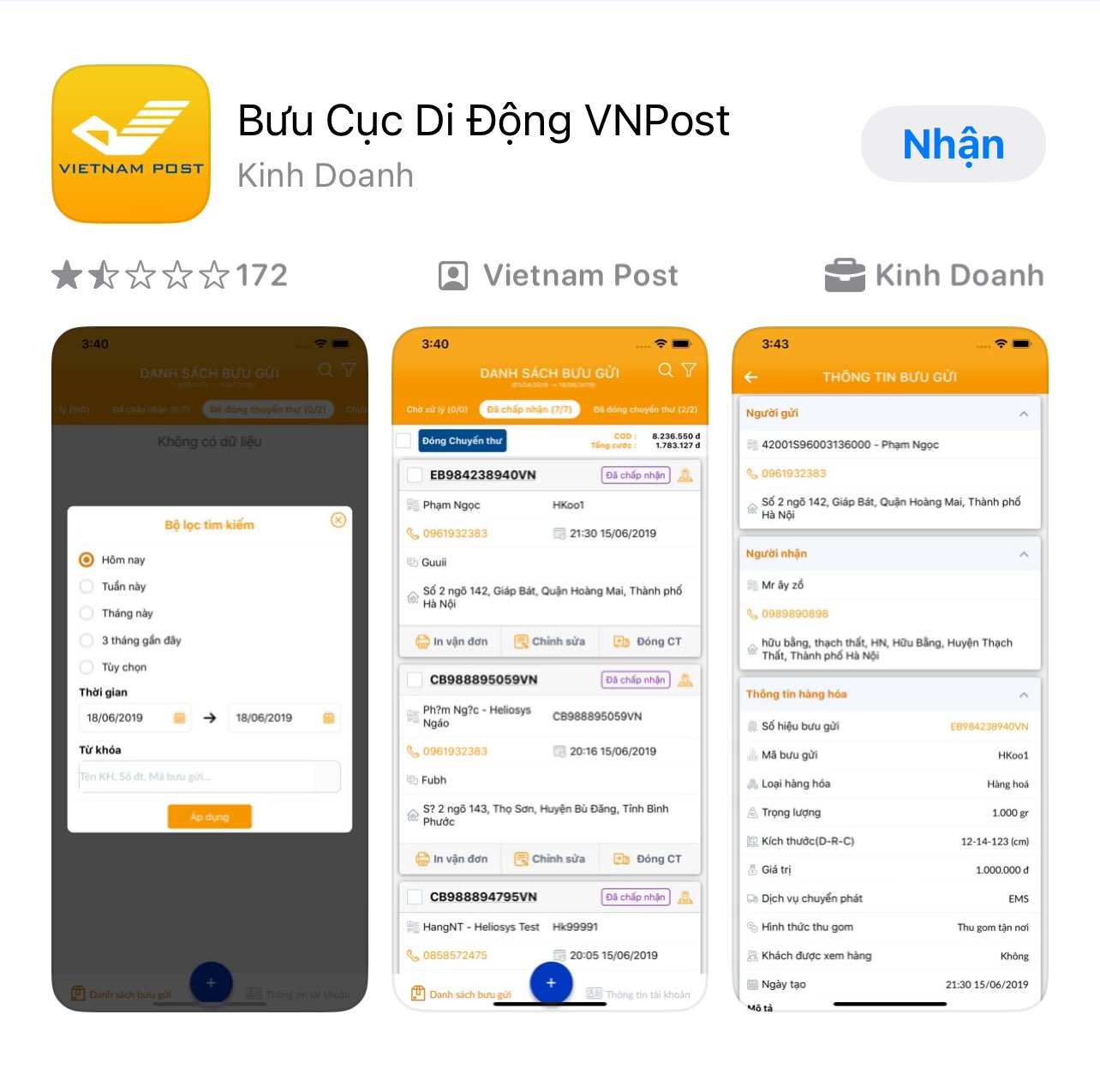

/fptshop.com.vn/uploads/images/tin-tuc/174550/Originals/acb%201.jpg)
/fptshop.com.vn/uploads/images/tin-tuc/174550/Originals/acb%202.jpg)
/fptshop.com.vn/uploads/images/tin-tuc/174550/Originals/acb%203.png)
/fptshop.com.vn/uploads/images/tin-tuc/174550/Originals/acb%203.jpg)
/fptshop.com.vn/uploads/images/tin-tuc/174550/Originals/acb%204.jpg)
/fptshop.com.vn/uploads/images/tin-tuc/174550/Originals/acb%206.png)
/fptshop.com.vn/uploads/images/tin-tuc/174550/Originals/acb-6.jpg)
/fptshop.com.vn/uploads/images/tin-tuc/174550/Originals/acb%207.jpg)
/fptshop.com.vn/uploads/images/tin-tuc/174550/Originals/acb-7.jpg)
/fptshop.com.vn/uploads/images/tin-tuc/174550/Originals/acb%209.jpg)
/fptshop.com.vn/uploads/images/tin-tuc/174550/Originals/acb%2010.jpg)